Vid2Vid Parte 2 | SDXL Style Transfer
Il ComfyUI Vid2Vid offre due flussi di lavoro distinti per creare animazioni di alta qualità e professionali: Vid2Vid Parte 1, che migliora la tua creatività concentrandosi sulla composizione e la mascheratura del tuo video originale, e Vid2Vid Parte 2, che utilizza SDXL Style Transfer per trasformare lo stile del tuo video per adattarlo all'estetica desiderata. Questa pagina copre specificamente ComfyUI Vid2Vid Parte 2.ComfyUI Vid2Vid Flusso di lavoro
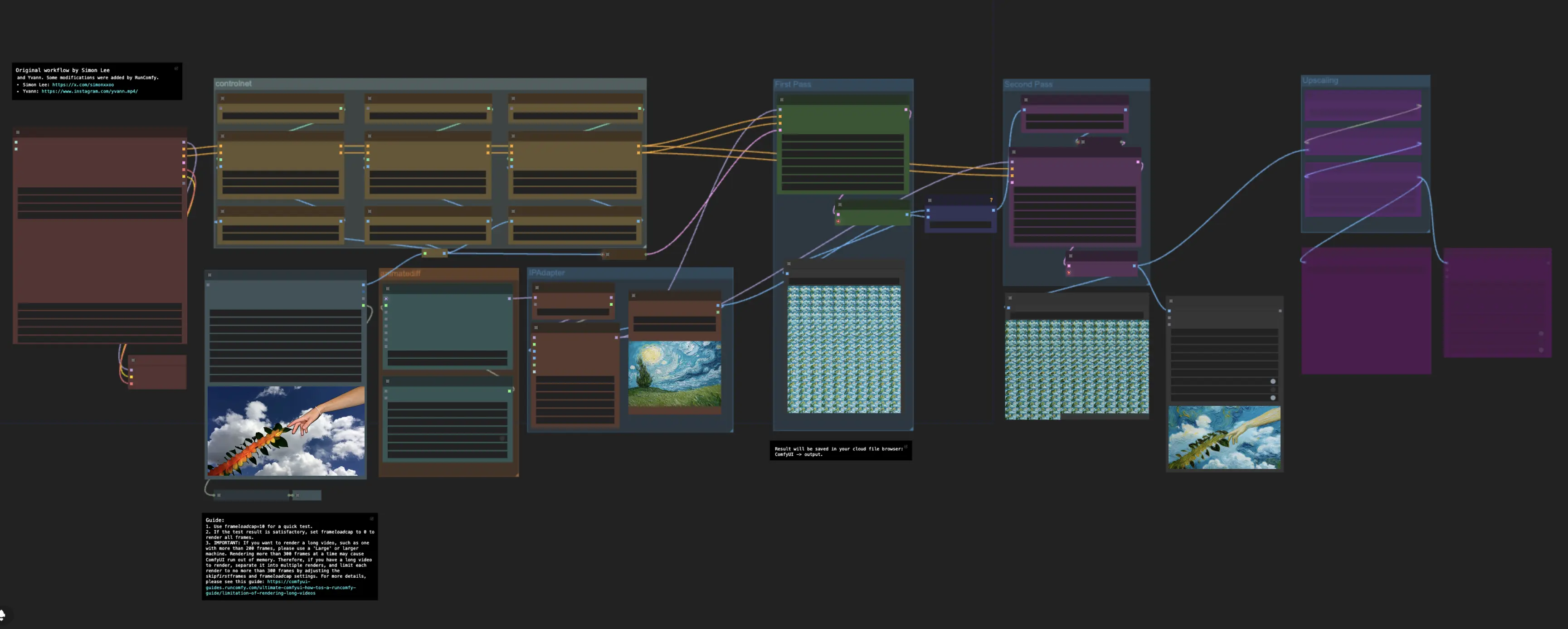
- Workflow completamente operativi
- Nessun nodo o modello mancante
- Nessuna configurazione manuale richiesta
- Presenta visuali mozzafiato
ComfyUI Vid2Vid Esempi
ComfyUI Vid2Vid Descrizione
Il flusso di lavoro ComfyUI Vid2Vid, creato da , introduce due flussi di lavoro distinti per ottenere animazioni di alta qualità e professionali.
- Il primo flusso di lavoro:
- Il secondo flusso di lavoro: ComfyUI Vid2Vid Parte 2 | SDXL Style Transfer
ComfyUI Vid2Vid Parte2 | SDXL Style Transfer
Questo flusso di lavoro trasforma lo stile del video originale nel tuo stile desiderato.
Passo 1: Caricamento Modelli | ComfyUI Vid2Vid Workflow Parte2
Il nodo Efficient Loader è il primo passo in cui selezioni i modelli appropriati per la tua animazione. Questo include la scelta del modello checkpoint, del modello VAE (Variational Autoencoder) e del modello LoRA (Low-Rank Adaptation). Questi modelli sono cruciali per definire le capacità e lo stile della tua animazione.
Passo 2: Caricamento dell'Uscita dal Primo Flusso di Lavoro | ComfyUI Vid2Vid Workflow Parte2
Suggerimenti IMPORTANTI:
- Usa frame_load_cap=10 per un test rapido.
- Se il risultato del test è soddisfacente, aumenta frame_load_cap a una dimensione maggiore.
⚠️ Se desideri renderizzare un video lungo, come uno con più di 100 frame, si consiglia di separare il video in più rendering, ciascuno contenente NON PIÙ DI 100 FRAME. Renderizzare più di questo contemporaneamente può causare l'interruzione del sistema ComfyUI. Puoi regolare i parametri skip_first_frames e frame_load_cap per decidere quali frame renderizzare.
Per ulteriori dettagli, visita
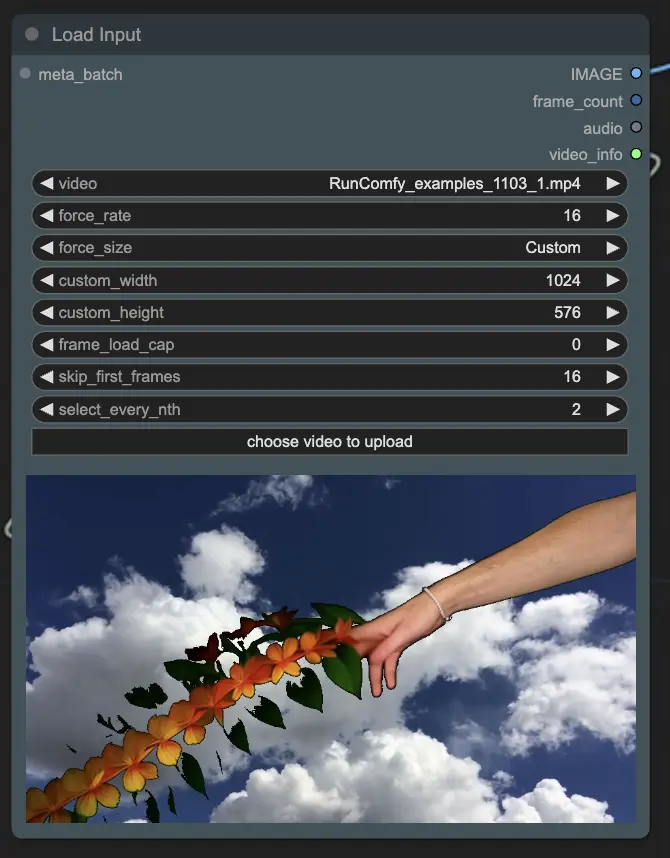
Passo 3: ControlNet | ComfyUI Vid2Vid Workflow Parte2
ControlNet è utilizzato per aggiungere vari controlli condizionali al processo di generazione delle immagini. Consiste in diversi modelli per applicare trasformazioni specifiche:
- ControlNet Tile: Questo modello aiuta a mantenere la coerenza tra le immagini piastrellate, assicurando che i pattern e le texture rimangano continui senza cuciture visibili.
- ControlNet Depth: Aggiunge informazioni di profondità alle immagini, creando una sensazione più realistica di spazio 3D. Questo modello utilizza mappe di profondità per guidare il modello di diffusione, migliorando la percezione della profondità e del volume.
- ControlNet Canny: Utilizza il rilevamento dei bordi per fornire una guida strutturale. Rilevando e preservando i bordi nelle immagini di input, aiuta a mantenere l'integrità delle forme e dei contorni durante il trasferimento di stile.
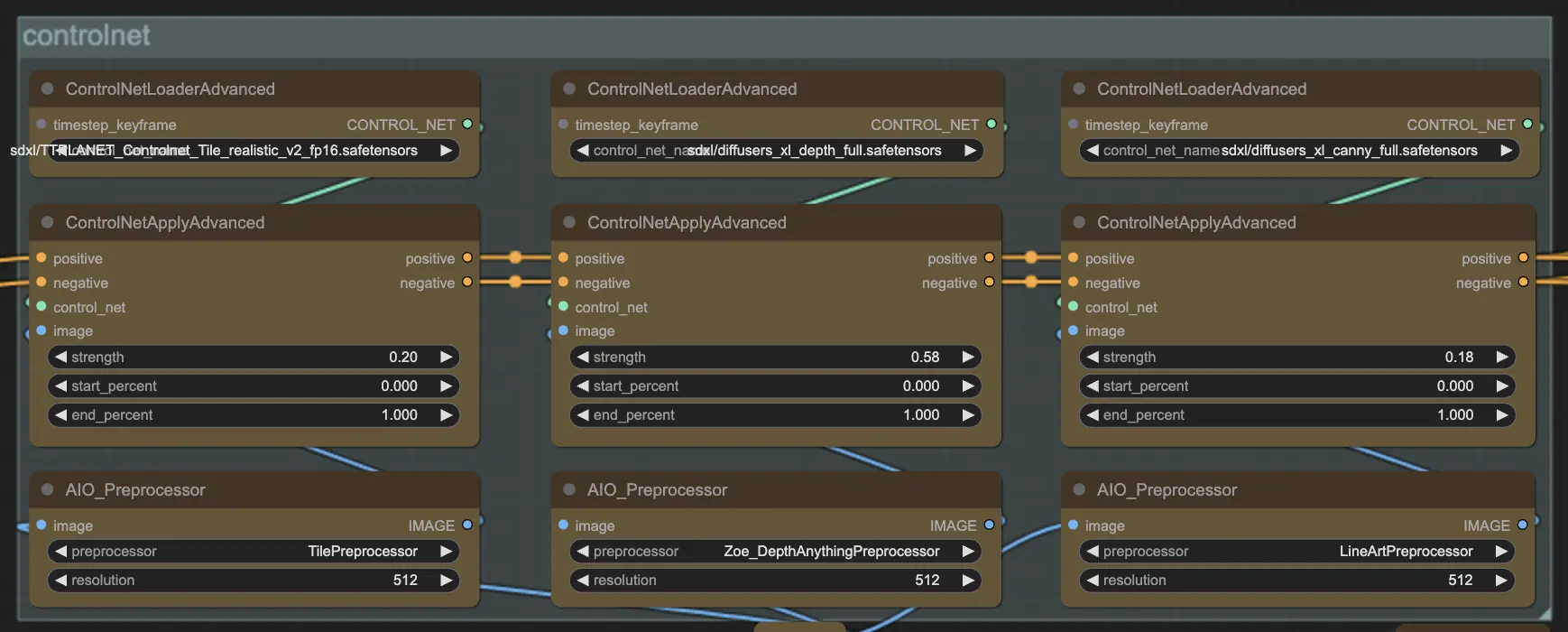
Passo 4: AnimateDiff | ComfyUI Vid2Vid Workflow Parte2
Il nodo AnimateDiff introduce la coerenza temporale all'animazione assicurando che i cambiamenti stilistici siano trasferiti senza soluzione di continuità tra i frame. Questo è cruciale per evitare sfarfallii e garantire un'esperienza visiva fluida.
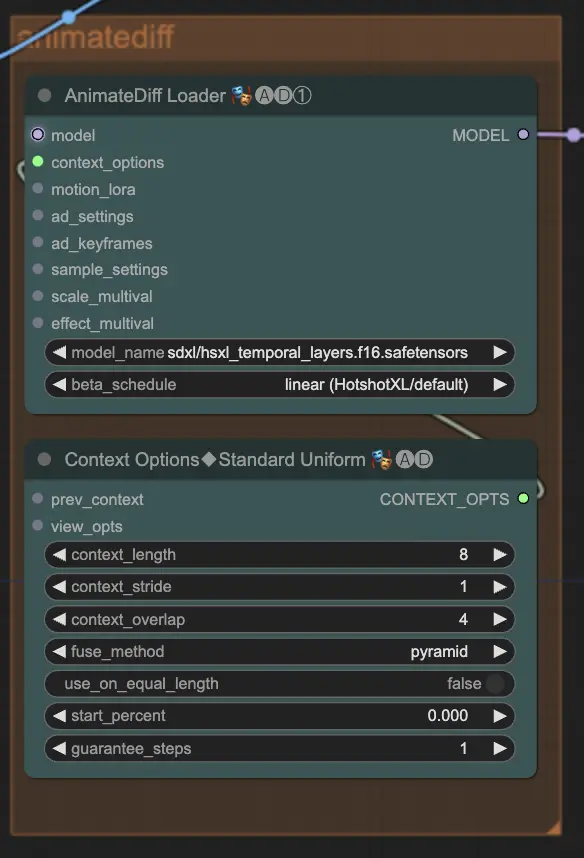
Passo 5: IPAdapter | ComfyUI Vid2Vid Workflow Parte2
Il nodo IPAdapter applica un forte trasferimento di stile al video originale, trasferendo efficacemente lo stile artistico desiderato sui frame del video. Questa applicazione robusta dello stile assicura che il risultato finale corrisponda strettamente alla visione artistica prevista mantenendo l'integrità del contenuto originale.
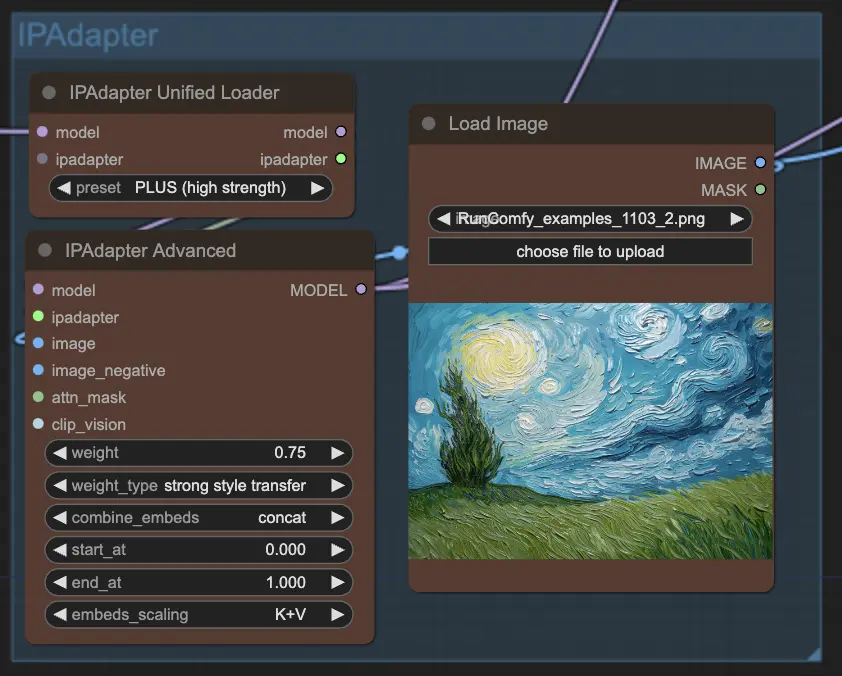
Passo 6: Primo Rendering | ComfyUI Vid2Vid Workflow Parte2
Il primo rendering viene prodotto in base all'applicazione iniziale dei modelli e delle condizioni. Questo rendering serve come bozza.
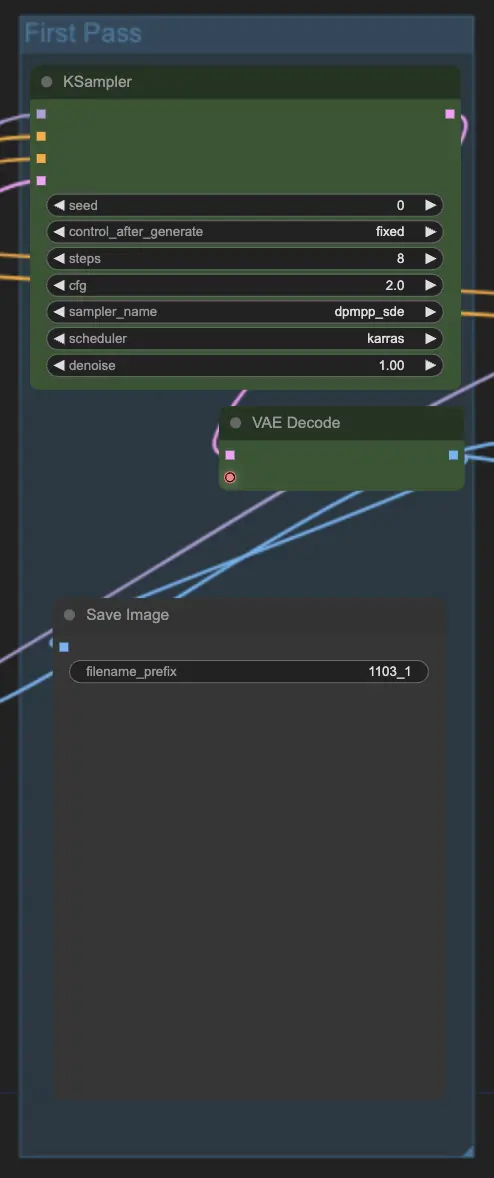
Passo 7: Abbinamento dei Colori e Secondo Rendering | ComfyUI Vid2Vid Workflow Parte2
Dopo il primo rendering, vengono applicate tecniche di abbinamento dei colori per garantire la coerenza dei toni e delle palette di colori tra i frame. Dopo l'abbinamento dei colori, viene prodotto un secondo rendering, incorporando eventuali aggiustamenti necessari dal primo rendering.
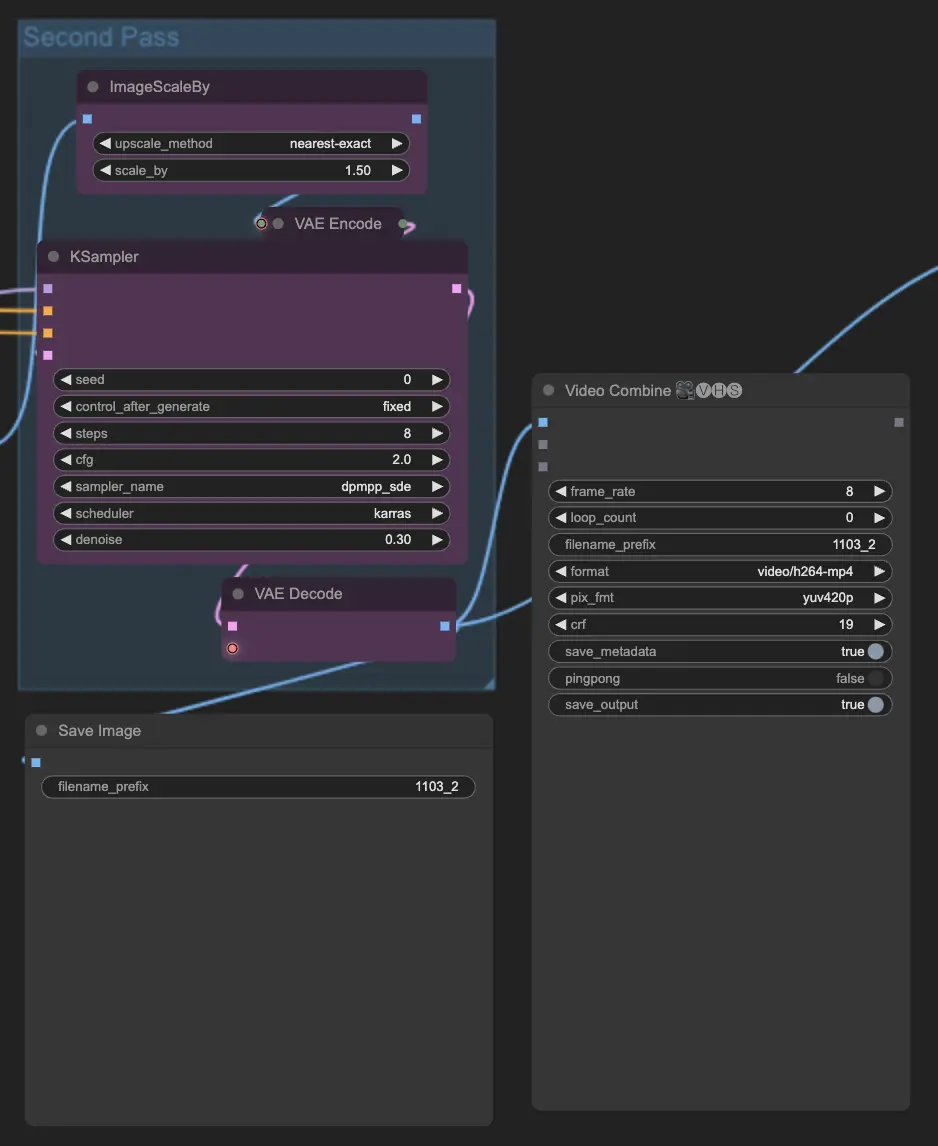
Passo 8: Upscale se Necessario | ComfyUI Vid2Vid Workflow Parte2
Se la risoluzione dell'animazione necessita di essere migliorata, vengono applicate tecniche di upscaling. Questo passaggio garantisce che il risultato finale soddisfi gli standard di qualità e risoluzione desiderati.
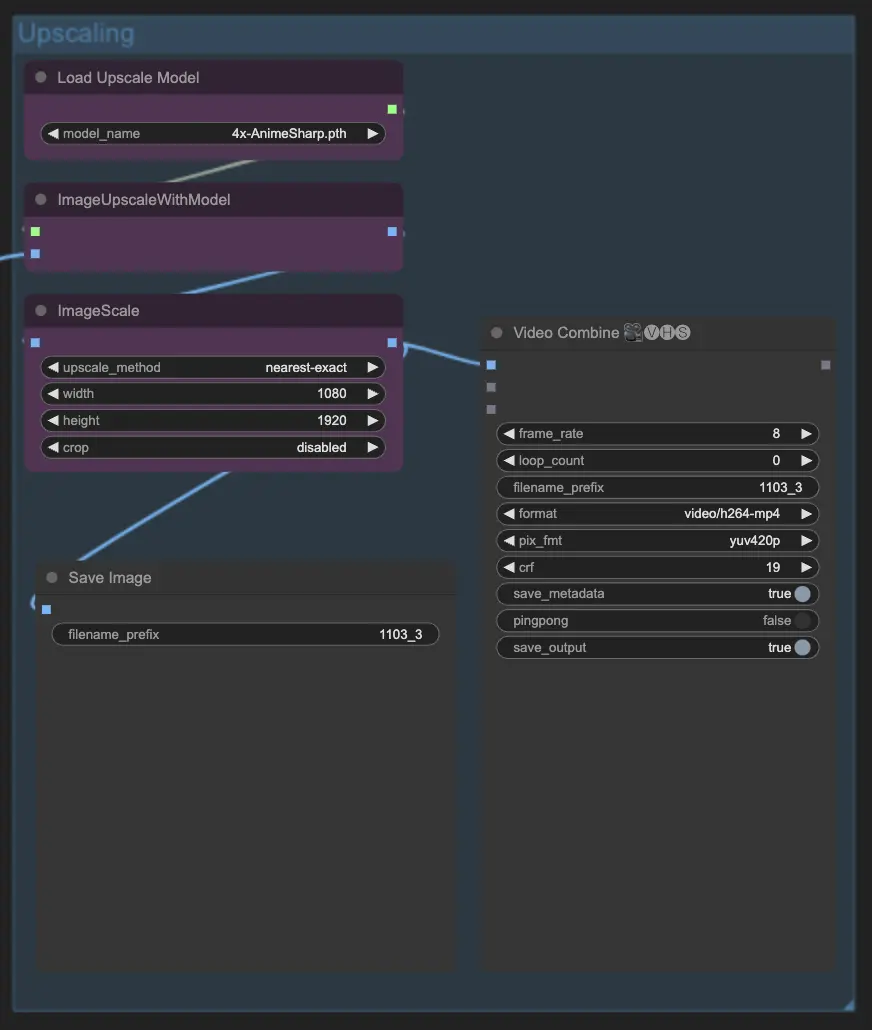
Utilizzando il flusso di lavoro ComfyUI Vid2Vid Parte2, puoi trasformare efficacemente lo stile del video originale nella tua espressione artistica desiderata, mantenendo coerenza e qualità durante tutto il processo di animazione.




